如何清理win微信 电脑版微信清理缓存功能
随着微信在生活中的普及和广泛应用,电脑版微信也成为了许多人日常工作和生活的必备工具,随着使用频率的增加,电脑版微信的缓存也会逐渐增加,导致系统运行变慢,甚至影响到电脑的正常使用。清理电脑版微信的缓存成为了一项必要的操作。如何清理win微信电脑版微信的缓存功能,就成为了许多用户关注的问题。
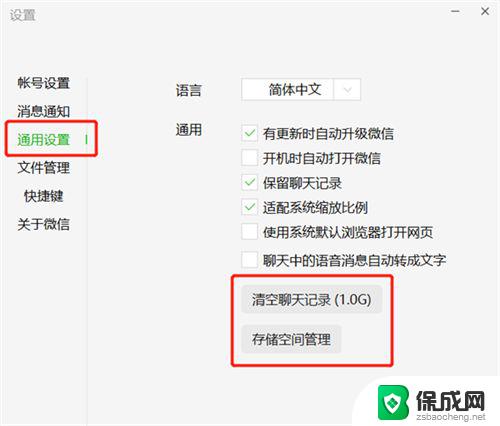
**一、使用微信内置功能清理缓存**
微信电脑版提供了清理缓存的内置功能,操作简便。首先,打开微信电脑版,点击左下角的“三横杠”图标,选择“设置”。在设置界面中,选择“通用设置”,找到“存储空间管理”选项。点击后,可以看到缓存数据的大小,点击右侧的“清理”按钮即可快速清除缓存垃圾。此外,用户还可以选择性地清理聊天记录中的图片、视频和文件,以进一步释放空间。
**二、更改文件存储位置**
默认情况下,电脑版微信的文件会保存在C盘。这可能会导致C盘空间不足。为了减轻C盘负担,用户可以更改文件存储位置。在微信设置中,找到“文件管理”选项,点击“更改”按钮,选择其他磁盘作为新的存储位置。这样,新接收的文件和缓存数据就会保存在指定的磁盘上,避免C盘空间被过度占用。
**三、手动清理微信文件夹**
除了使用微信内置功能外,用户还可以手动清理微信缓存文件夹。首先,在微信设置的“文件管理”中找到“打开文件夹”选项,点击后会跳转到微信缓存文件的存储位置。用户可以根据需要删除其中的图片、视频、文档等文件,以释放磁盘空间。但请注意,在删除文件前务必确认文件内容,以免误删重要数据。
**四、使用第三方软件清理**
对于不熟悉手动清理操作的用户,还可以使用第三方软件来清理微信缓存。市面上有许多系统优化和清理工具,如CCleaner、360安全卫士等。它们都具备清理微信缓存的功能。用户只需下载并安装这些软件,然后按照软件提示进行操作即可轻松清理微信缓存。
综上所述,清理电脑版微信缓存的方法多种多样,用户可以根据自己的需求和习惯选择合适的方式进行操作。定期清理微信缓存不仅可以释放磁盘空间,还可以提升电脑性能,让我们的工作和生活更加顺畅。
以上就是如何清理win微信的全部内容,有遇到这种情况的用户可以按照小编的方法来进行解决,希望能够帮助到大家。
- 上一篇: 电脑快捷键复制粘贴 复制粘贴快捷键是什么
- 下一篇: 华硕怎么修改开机密码 华硕天选2如何设置开机密码
如何清理win微信 电脑版微信清理缓存功能相关教程
-
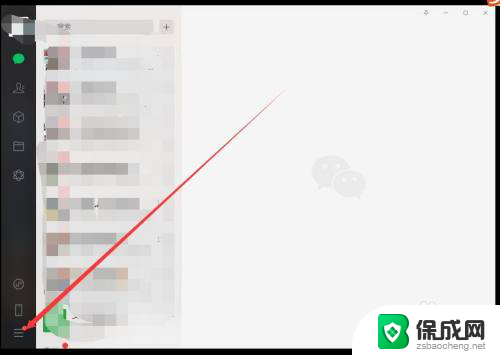 如何删除电脑上的微信缓存 电脑版微信缓存文件清理方法
如何删除电脑上的微信缓存 电脑版微信缓存文件清理方法2023-11-21
-
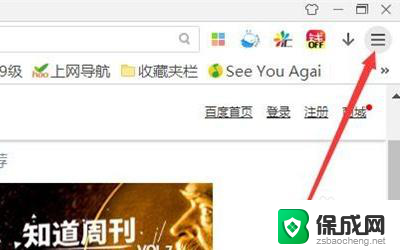 电脑清理缓存怎么清理 网页缓存清理步骤
电脑清理缓存怎么清理 网页缓存清理步骤2024-05-13
-
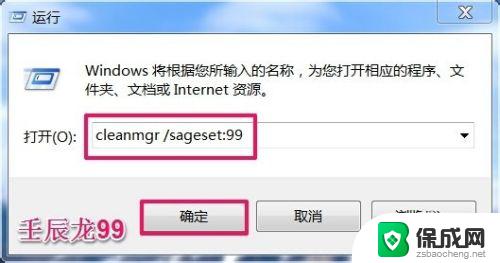 电脑系统更新缓存可以清理吗 如何清理电脑缓存文件
电脑系统更新缓存可以清理吗 如何清理电脑缓存文件2023-10-01
-
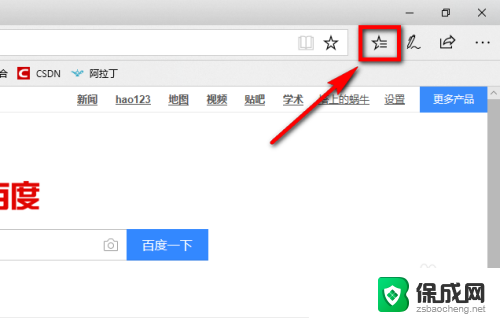 edge如何清理浏览器缓存 Microsoft Edge浏览器如何清理缓存文件
edge如何清理浏览器缓存 Microsoft Edge浏览器如何清理缓存文件2024-02-24
-
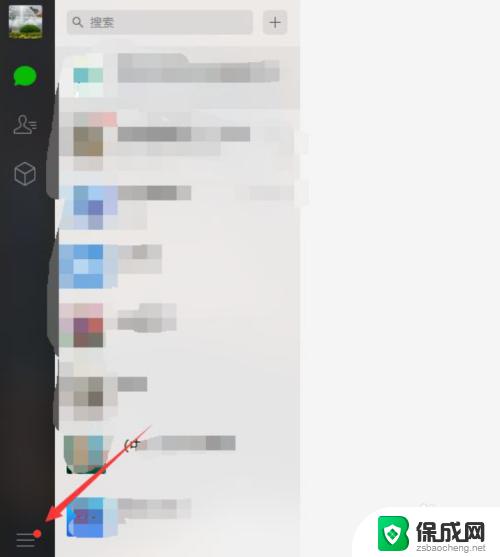 如何清除电脑微信占用的空间 清理电脑微信聊天记录释放内存空间
如何清除电脑微信占用的空间 清理电脑微信聊天记录释放内存空间2023-10-19
-
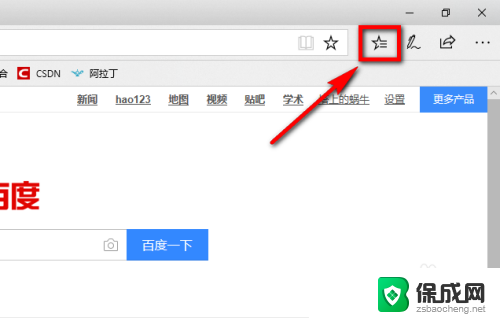 浏览器缓存怎么清理缓存 Microsoft Edge浏览器清理缓存的步骤
浏览器缓存怎么清理缓存 Microsoft Edge浏览器清理缓存的步骤2024-06-18
电脑教程推荐